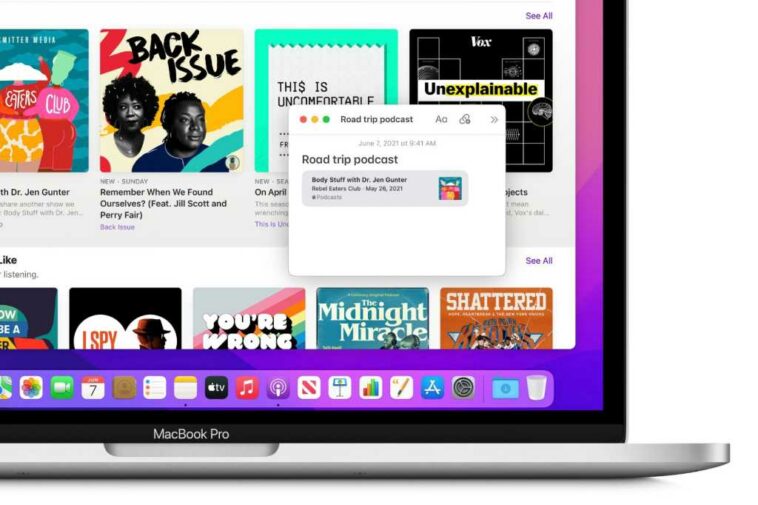Notas de Apple es una de mis aplicaciones preferidas en macOS. Para mí, es un depósito de notas, enlaces, imágenes, extractos y cualquier otra cosa que creo que necesitaré para el trabajo o proyectos personales. Y con la función Quick Note en la aplicación Notes, Apple garantizó que usaré Notes con más frecuencia.
Quick Note es una forma rápida de crear un archivo de notas cuando no está utilizando la aplicación Notes. Cuando lo activa, la aplicación Notas se abre rápidamente en un nuevo archivo que puede comenzar a usar de inmediato. Es una característica fantástica, pero podría no ser tan obvia si no sabes que está ahí. Aquí se explica cómo encontrarlo.
Quick Note es una función de Hot Corner en macOS (se introdujo en macOS Monterey). Puede elegir una esquina de la pantalla y cuando mueve el cursor a esa esquina, activa una nota rápida. Aquí se explica cómo configurarlo.
Cómo configurar Quick Note en macOS Monterey
- Abierto Preferencias del Sistema.
- Haga clic en Control de misión.
- Haga clic en el Esquinas Calientes en la parte inferior de la ventana de configuración de Mission Control.
- Verá una imagen que representa su pantalla en el medio de la ventana, rodeada por cuatro menús emergentes en cada esquina. Elija una esquina que desee usar para activar una nota rápida.
- Haga clic en el menú emergente de la esquina que desee.
- Seleccione Nota rápida.
- Hacer clic OK y cierre Preferencias del sistema.
Quick Note se activa con una acción de Hot Corner.
IDG
Cómo configurar Quick Note en macOS Ventura y posterior
- Abra Configuración del sistema.
- Haga clic en Escritorio y muelle en la columna de la izquierda.
- En la sección derecha, desplácese hacia abajo hasta el final, donde encontrará un Esquinas Calientes botón. Pinchalo.
- En la ventana emergente, seleccione la esquina que desea usar para activar Quick Note. La esquina inferior derecha es la predeterminada.
- Hacer clic Hecho.
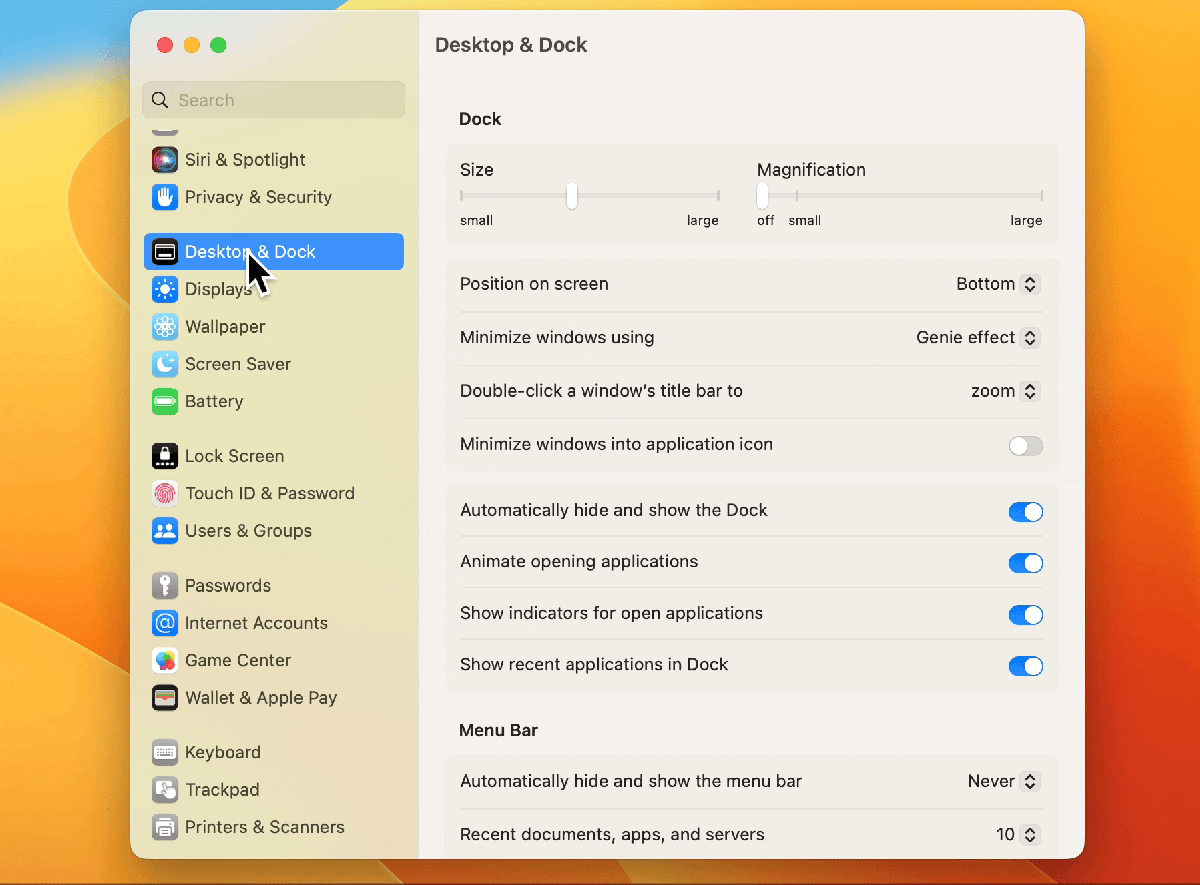
Fundición
Cómo usar la nota rápida
Para iniciar Quick Note, mueva el cursor a la esquina que eligió. Aparecerá una hoja y, cuando haga clic en ella, se iniciará la aplicación Notas con un archivo de nota abierto. Puede comenzar a escribir o agregar lo que quiera en el archivo.
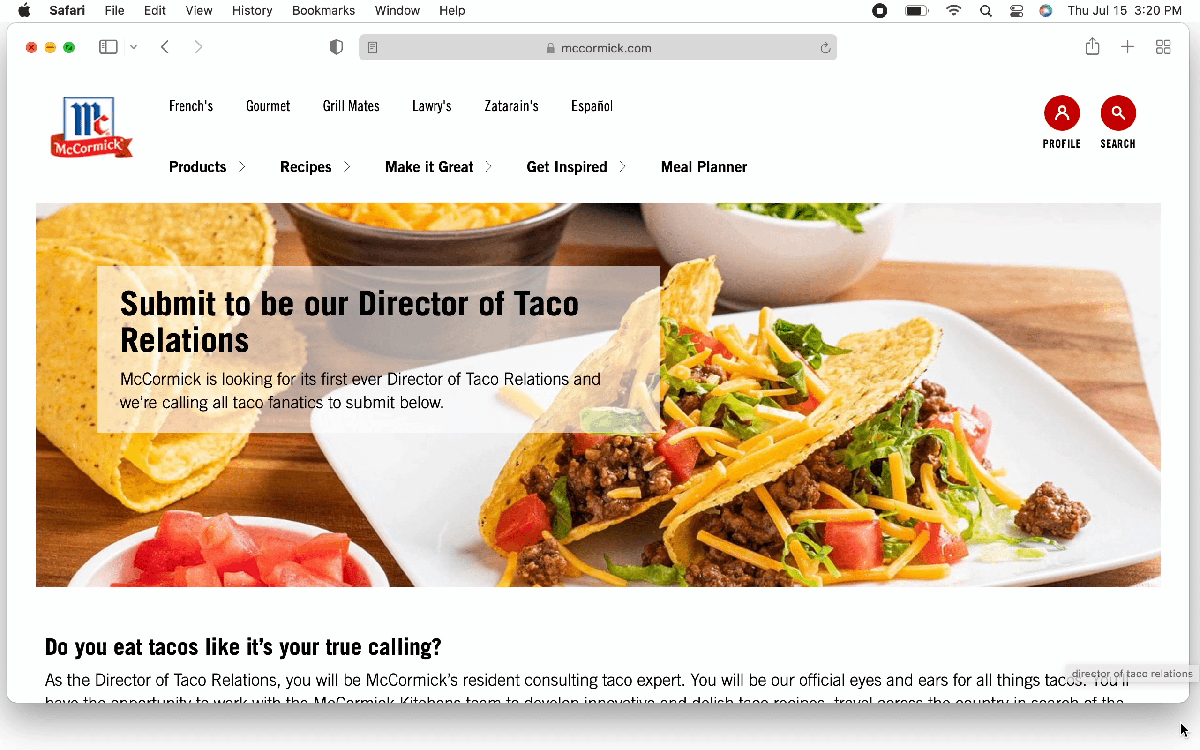
Crear una nota rápida y acceder al menú Compartir.
IDG
Como en realidad está en la aplicación Notas, tiene acceso a todas las funciones de la aplicación y puede realizar tareas como cambiar fuentes, implementar una tabla, establecer una lista de verificación y compartir su nota. Cuando haya terminado, simplemente salga de la aplicación o cierre la ventana de la nota. Puede acceder a la nota en la aplicación Notas en cualquier dispositivo cuando lo desee.
Puede configurar Nota rápida para crear siempre un nuevo archivo de nota o para abrir el archivo más reciente en las preferencias de la aplicación Notas. Si desea abrir el mismo archivo de notas todo el tiempo, marque la casilla para Reanudar última nota rápida. Desmarque la casilla para comenzar una nueva nota cada vez.
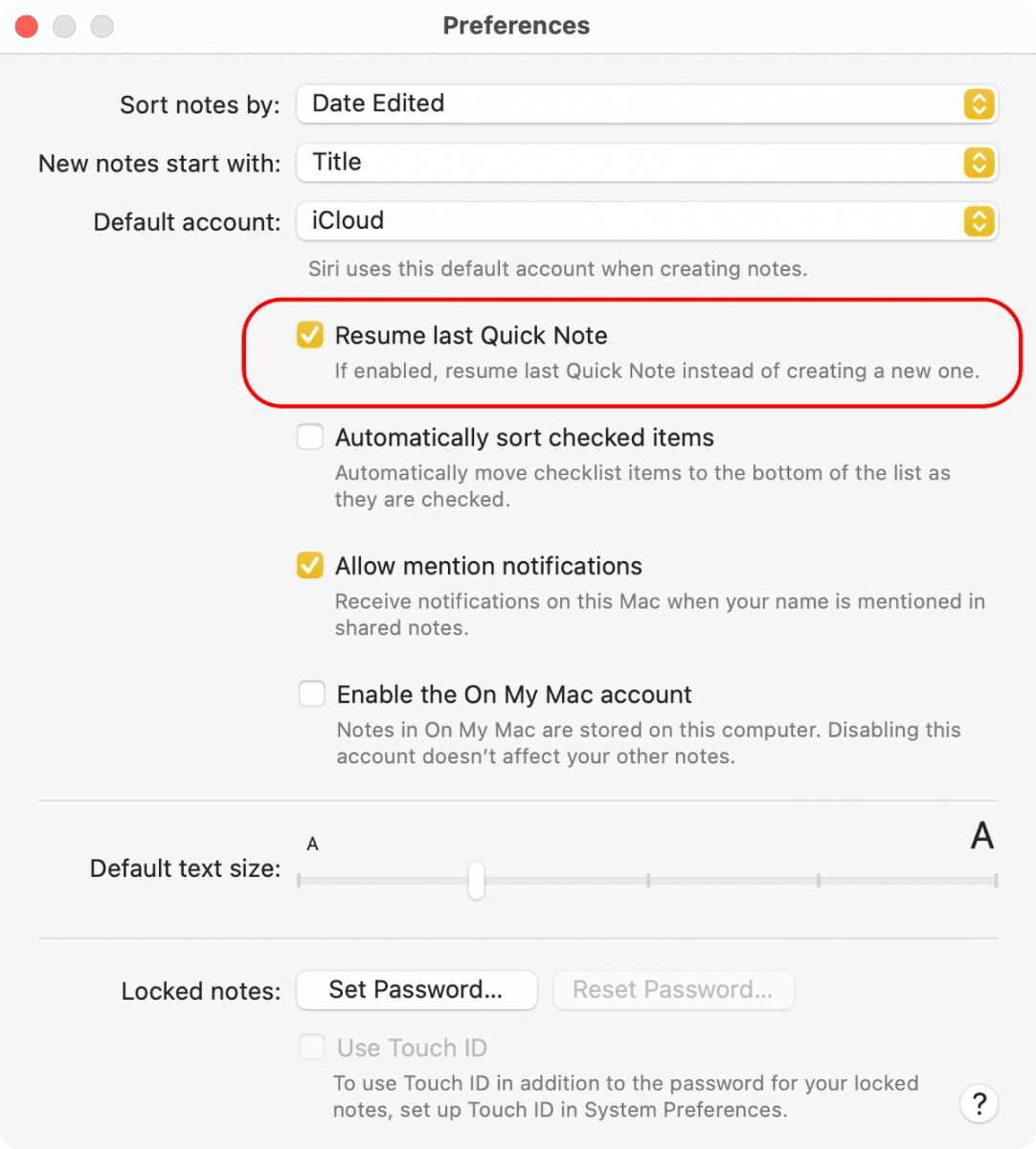
Puede configurar su Nota rápida para que sea siempre el mismo archivo de notas o para crear un nuevo archivo de notas cada vez.
IDG